
Wszyscy mamy stare zdjęcia, które są dla nas ważne. Wakacje, członkowie rodziny, których już z nami nie ma, dobre czasy w naszym życiu - wiesz, ważne rzeczy. Rzecz w tym, że obrazy blakną. Najlepszym sposobem na zabezpieczenie tych cennych wspomnień jest ich digitalizacja. To, co kiedyś było długotrwałym procesem, można teraz wykonać - z całkiem wyjątkowymi wynikami - bezpośrednio z telefonu.
Oczywiście najlepszym sposobem skanowania zdjęć jest rozszerzenie dedykowany skaner z odpowiednie ustawienia —A może przy użyciu usługi skanowania zdjęć, takiej jak Wspomnienia odnowione lub DiJiFi . Ale Google ma aplikację o nazwie PhotoScan , dostępne dla obu iOS i Android , który działa wyjątkowo dobrze, prawie bez żadnej pracy z Twojej strony. Jeśli nie chcesz wydawać dużo pieniędzy lub czasu, zrobi to dobrą robotę.
ZWIĄZANE Z: Jak kupić odpowiedni skaner do swoich potrzeb: zdjęcia, dokumenty i nie tylko
Aplikacja działa identycznie na iOS i Androidzie. W tym samouczku będę używać Pixela XL, ale mimo wszystko powinieneś być w stanie to zrobić. Aby uzyskać szczegółowe, ale zwięzłe spojrzenie na to, jak PhotoScan robi swoje, obejrzyj ten film od pracowników Google Nat i Lo :
Całkiem niesamowite, prawda? Pobierz i zainstaluj aplikację, a następnie uruchom ją. Zawiera krótkie omówienie sposobu korzystania z aplikacji i jej funkcji - po zakończeniu animacji dotknij przycisku „Rozpocznij skanowanie”, aby rozpocząć pracę.

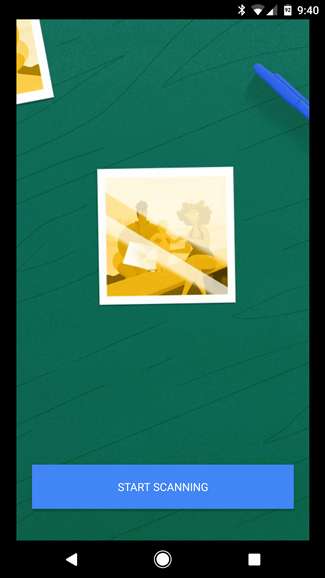
Najpierw musisz przyznać aplikacji uprawnienia dostępu do aparatu, czego oczywiście potrzebuje ona do skanowania Twoich zdjęć.
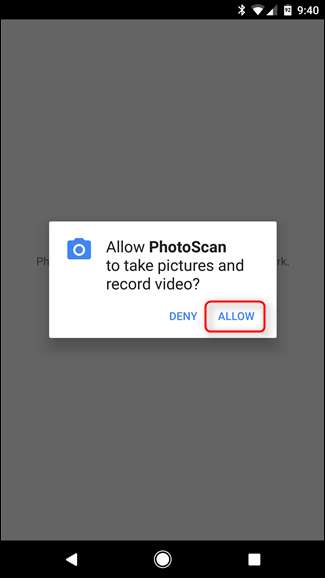
Gdy to zrobisz, przejdzie od razu do trybu aparatu, abyś mógł rozpocząć skanowanie. Zanim jednak przejdziemy do tego, jak to zrobić, potrzebnych jest kilka wskazówek:
- W przeciwieństwie do zwykłych zdjęć oświetlenie nie ma tak dużego znaczenia w przypadku PhotoScan. Oczywiście nie jest to coś, co chciałbyś robić w ciemnym pokoju, ale nie musisz szukać „idealnego” miejsca, ponieważ używa lampy błyskowej telefonu, aby uzyskać bardziej spójne oświetlenie. Warto jednak zauważyć, że różne środowiska oświetleniowe mogą wpływać na kolor obrazu. Zobacz zrzut z galerii poniżej, aby zobaczyć przykład.
- Podejdź jak najbliżej obrazu - spróbuj wyrównać krawędzie obrazu tuż wewnątrz ramki PhotoScan.
- Staraj się pozostać tak stabilny, jak to tylko możliwe. Jeśli będziesz się dużo poruszać, kropki będą znajdować się poza środkiem, co może powodować zniekształcenie lub wypaczenie efektu końcowego.
To naprawdę wszystko - jest bardzo łatwy w użyciu.
Śmiało i wyrównaj obraz w granicach PhotoScan, a następnie dotknij przycisku migawki. W pobliżu rogów obrazu pojawią się cztery kropki - przesuń środkowe kółko na jedną z kropek i poczekaj, aż okrąg „przeskanuje” tę część obrazu. Zrób to dla wszystkich czterech, najlepiej w jakiejś kolejności.
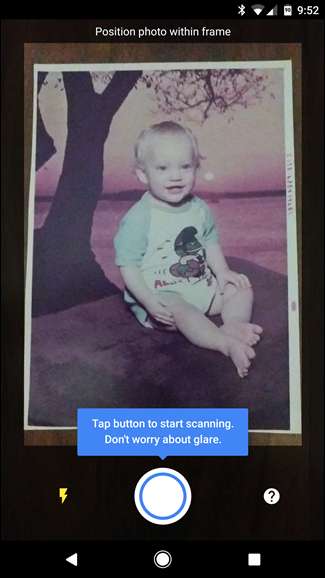
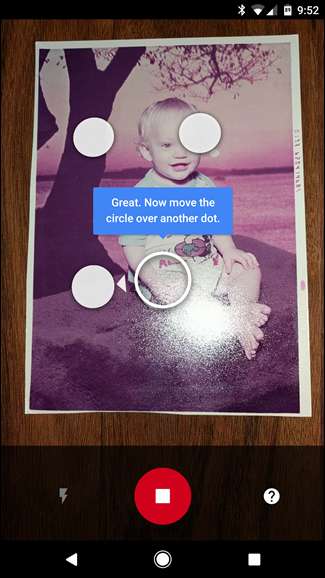
Po zakończeniu skanowania wszystkich czterech sekcji przetworzy obraz - w zasadzie łączy wszystkie cztery obrazy, aby uzyskać wszystkie kąty, a następnie usuwa odblaski spowodowane przez lampę błyskową. Jest całkiem genialny i całkowicie zautomatyzowany.

Stamtąd przeniesie Cię do galerii aplikacji, gdzie możesz dalej edytować obraz, dotykając go.
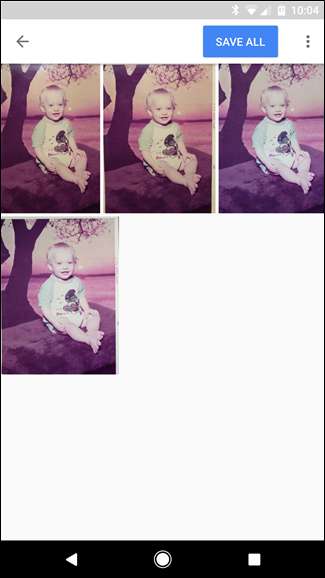
Po otwarciu obrazu możesz go obrócić, dopasować rogi lub usunąć za pomocą przycisku w dolnym rzędzie. Gdy jesteś zadowolony z wyniku, kliknij przycisk Wstecz.

W tym momencie, jeśli masz wiele skanów, będziesz chciał usunąć te, których nie chcesz zachować. Zrób to ponownie, dotykając obrazu, a następnie ikony kosza w dolnym rzędzie.
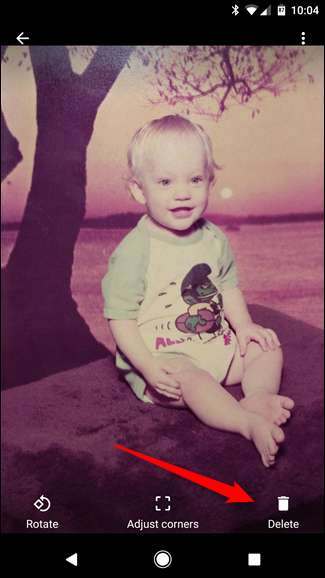
Po zeskanowaniu (lub skanach), które chcesz zachować, po prostu dotknij przycisku „Zapisz wszystko” u góry. Aplikacja poprosi o dostęp do pamięci telefonu, aby mógł zapisać plik, więc po prostu kliknij „Zezwól”. Następnie poinformuje Cię, gdzie znaleźć skany: Zdjęcia Google na Androida i Rolkę z aparatu na iOS.
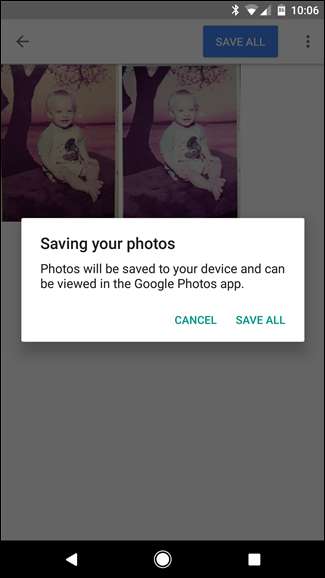
Oto końcowy wynik naszego skanowania testowego:
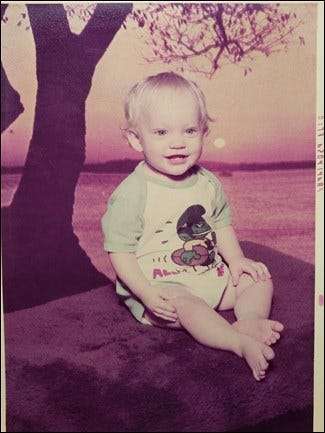
Stary, to przystojny dzieciak.
ZWIĄZANE Z: Jak pokolorować stare, wyblakłe zdjęcia
Chociaż może nie być tak dobry, jak wyspecjalizowany skaner zdjęć lub usługa digitalizacji trzeciej strony, PhotoScan wykonuje imponującą robotę przekształcania starych zdjęć w obrazy cyfrowe, szczególnie w przypadku prostej aplikacji na telefon. I chociaż produkt końcowy wygląda całkiem nieźle, zawsze możesz napraw kolor w swoim ulubionym edytorze obrazów gdy znajdzie się na komputerze, aby uzyskać możliwie najlepszą jakość zdjęcia.







